
Peter Holmes
0
4218
987
Dugo sam korisnik Maca - zadnja verzija Windowsa koju sam posjedovao je XP. Ali nedavno sam izgradio osobno računalo kako izraditi vlastiti PC Kako izraditi vlastiti PC Vrlo je razdražljivo graditi svoje osobno računalo; kao i zastrašivanje. Ali sam postupak je zapravo prilično jednostavan. Proći ćemo vas kroz sve što trebate znati. , a lak izbor za operativni sustav (OS) bio je Windows 10. Povratak Microsoft-ovom OS-u nakon mnogo godina postojanja Mac-a bio je pomalo čudan, i otkrio sam da sam propustio neke iznenađujuće sitnice iz macOS-a.
Evo 10 značajki koje sam propustio i, gdje sam mogao, kako sam ih vratio.
1. En- i Em-Dash
Za mene je ovo veliko. Kao pisac i urednik redovito koristim obje crtice. I samo se može pogoditi Opcija + - ili Opcija + Shift + - dobiti ih je bilo vrlo povoljno. Nažalost, Windows nema izvorni način umetanja tih crtica. Ako ih ne koristite često, možete ih kopirati i zalijepiti odnekud. Ili se možete osloniti na svoj softver kako biste ga umetnuli umjesto vas, ali većina softvera nije baš dobra u tome.
Najbolji način da se ovaj problem riješi je uporaba AutoHotKey-a (AHK). Pomoću ove aplikacije možete vezati određene pritiske tipki na određene radnje. U ovom slučaju koristio sam sljedeći kod:
!-:: - povratak +! - :: - povratak
Sad kad pritisnem Alt + -, Dobijem crticu i kad pritisnem Alt + Shift + -, Dobio sam em-crticu. Na srodnu napomenu, AutoHotKey je suludo koristan - definitivno biste ga trebali koristiti za pokretanje računala 10+ Cool skripti AutoHotkey & Kako napraviti svoje vlastite 10+ Cool skripte AutoHotkey & Kako napraviti svoj AutoHotkey je jednostavan način dodavanja prečaci do vašeg računala. Možete preuzeti spremne skripte ili napisati vlastite. Pokazujemo vam da postanete produktivniji s automatiziranim zadacima s prečacima. .
2. Uđite u Preimenuj
Puno preimenujem datoteke. Kad radim na članku, nije pretpostavka da bih mogao preimenovati do 15 različitih datoteka u kratkom vremenu. I tako samo moći udariti Unesi na mom Macu preimenovanje datoteke bilo je izvrsno. Prst mi je već blizu ključa i lako ga je udariti. U sustavu Windows pritisnite Unesi otvara datoteku. Nije korisno.
Najbolje rješenje? Naučite prečace na Windows tipkovnici Prečaci na tipkovnici Windows 101: The Ultimate Guide Prečaci na tipkovnici Windows 101: Prečaci tipkovnog vodiča tipkovnice mogu vam uštedjeti vrijeme vremena. Ovladajte univerzalnim prečacima na tipkovnici Windows, trikovima s tipkovnicama za određene programe i nekoliko drugih savjeta kako ubrzati svoj rad. , Nakon što odaberete datoteku, pritisnite F2 da ga preimenujete. AHK je također moguće koristiti za bilo koji pritisak Unesi dok ste u programu Windows Explorer za pokretanje F2 pritiska, no čini se da je to više gnjavaže nego što vrijedi.
3. Položaj naredbenog ključa
Shvaćam da se to vjerojatno koristi tek tamo gdje su ključevi. Ali, odrastao sam doista poput plasmana naredba ključ. Mogla bih ga udariti palcem i lako doći do , L, C, V, T, i ostale tipke s kojima sam ga često koristio. Tim se prečacima pristupa izborniku Kontrolirati tipku na PC-u, koju sam udario zadnjim prstom umjesto palcem.
Opet, to je vjerojatno samo zato što sam navikao na Mac tipkovnicu. Ali osjeća se stvarno čudno i kao da nije baš tako ergonomsko. Možda zato što mi je najmanji prst slabiji od palca. AutoHotKey ponovo dolazi u pomoć što mi omogućava promjenu Kontrolirati i Alt tipke na mojoj tipkovnici računala. Mogu čak promijeniti tipke na tipkovnici, tako da se sjećam.
Evo skripte:
LCtrl :: LAlt povratak LAlt :: LCtrl povratak
To se muči s tradicionalnim Alt + Tab preklopnikom u sustavu Windows, ali popraviti ga u AHK-u prilično je komplicirano.
4. Brzo istraživanje datoteka
U programu Finder svaki put kada otvorite mapu, sadržaj se prikazuje odmah. Na računalu to može potrajati nekoliko sekundi. Ovo sam najviše zapazio prilikom otvaranja mapa za učitavanje slika u WordPress. Na mom Macu trebalo bi nekoliko sekundi. Na PC-u je bio sve bliži 10-15 sekundi. Nije puno, ali bilo je primjetno.
Ispada da Windows optimizira mape za određene vrste datoteka i da optimizacija može dovesti do usporavanja prilikom otvaranja. Da biste se riješili toga, desnom tipkom miša kliknite bilo koju datoteku, a zatim idite na Svojstva> Prilagodi. izabrati Opće stavke umjesto bilo koje opcije koja je trenutno odabrana, brzina opterećenja će se poboljšati.
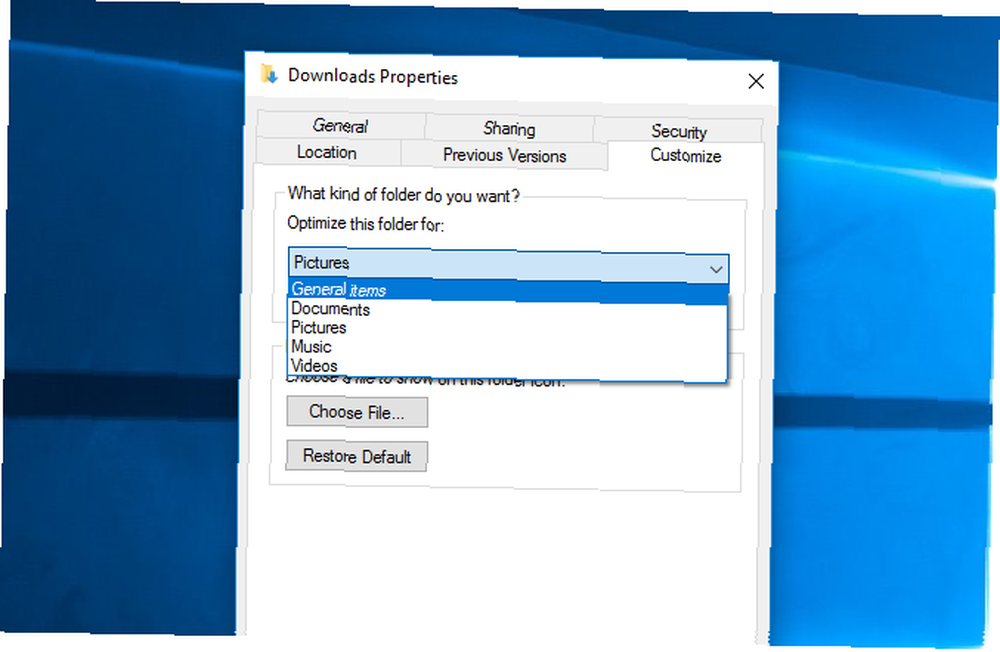
5. Prečaci zaslona
Moj posao zahtijeva da snimam puno snimaka zaslona kako bih mogao pogoditi Command + Shift + 4 ili Command + Shift + 5 bila mi je velika pomoć. Nema potrebe za otvaranjem programa - samo pritisnite prečac zaslona Kako preuzeti snimke zaslona na Mac-u: Savjeti, alati i trikovi kako znati snimiti snimke zaslona na Mac-u: Savjeti, alati i trikovi koje trebate znati Trebate napraviti snimku zaslona na računalu ? Evo najboljih prečaca, savjeta i aplikacija za snimke zaslona macOS-a. , odaberite što želim i datoteka se sprema na radnu površinu. Ne može biti lakše. Windows alat za rezanje je koristan, ali treba još nekoliko dodatnih sekundi da se aktivira.
Mnogi alati za snimanje zaslona dat će vam mogućnost prečaca za snimanje zaslona. Preuzeo sam Lightshot i postavio Alt + Shift + 4 napraviti snimku zaslona za odabir i Alt + Shift + 5 za snimanje cijelog zaslona. Puno bolje. (U stvari su neke značajke čak i bolje od alata Mac.)
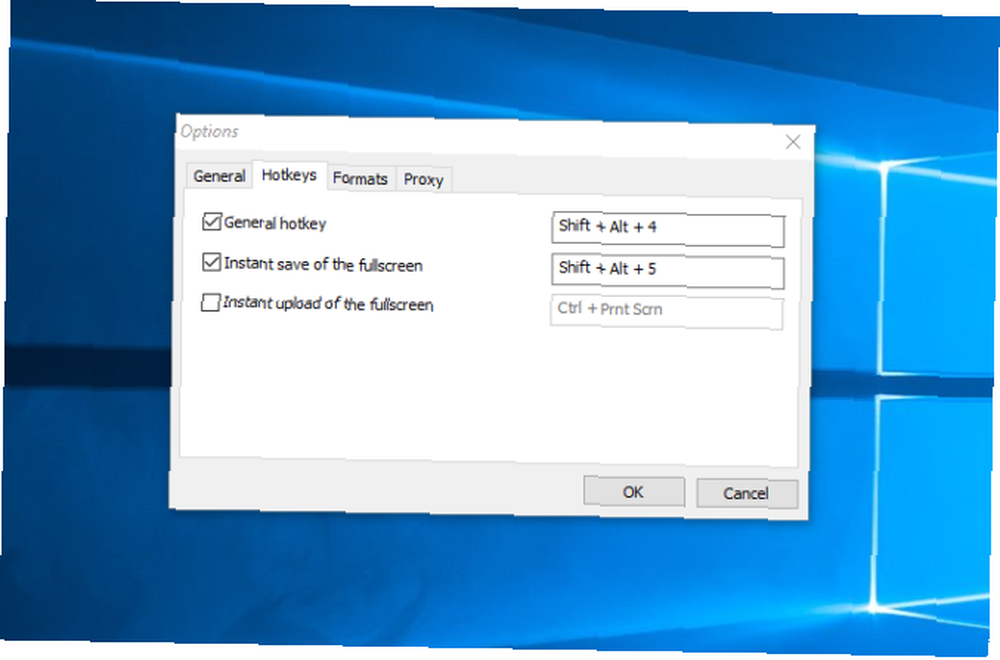
6. Poruke
Budući da imam iPhone, puno koristim aplikacije Messages. Bila je nevjerojatna mogućnost slanja tekstom bilo koga drugoga s iPhonea izravno s mog Maca. Ali nema načina da to učinite s računala. A koliko mogu reći, nema ni dobrog rješenja. Čuo sam o oponašanju iPada i korištenju Messages aplikacija sa radne površine, ali to izgleda kao prekomjerno.
Najbolja opcija, ako vam zaista treba ova funkcionalnost, je korištenje drugačije aplikacije za razmjenu poruka na stolnom računalu WhatsApp Desktop Client za Windows i Mac je tek drugi najbolji WhatsApp Desktop klijent za Windows i Mac je tek drugi najbolji WhatsApp je objavio aplikaciju Microsoft Store, omot za svoju desktop aplikaciju. Na stranu obavijesti i prečaci na tipkovnici, identičan je WhatsApp Webu. , Hangouts, WhatsApp, Skype i druge opcije funkcionirat će sa Windows radne površine. Nije lijepo kao korištenje Messages-a, ali za to jednostavno nema popravka.
7. Bilješke
Slično tome, ja puno koristim aplikaciju Notes na svom iPhoneu. Koristim ga za praćenje rezultata na ploči s igrama, bilješke o stvarima koje vidim, izradu nacrta dokumenata i svakakve druge novinarske i osobne svrhe. Mogućnost pristupa i uređivanja tih bilješki i njihovo trenutno sinkroniziranje između računala Mac i telefona bila je neprocjenjiva.
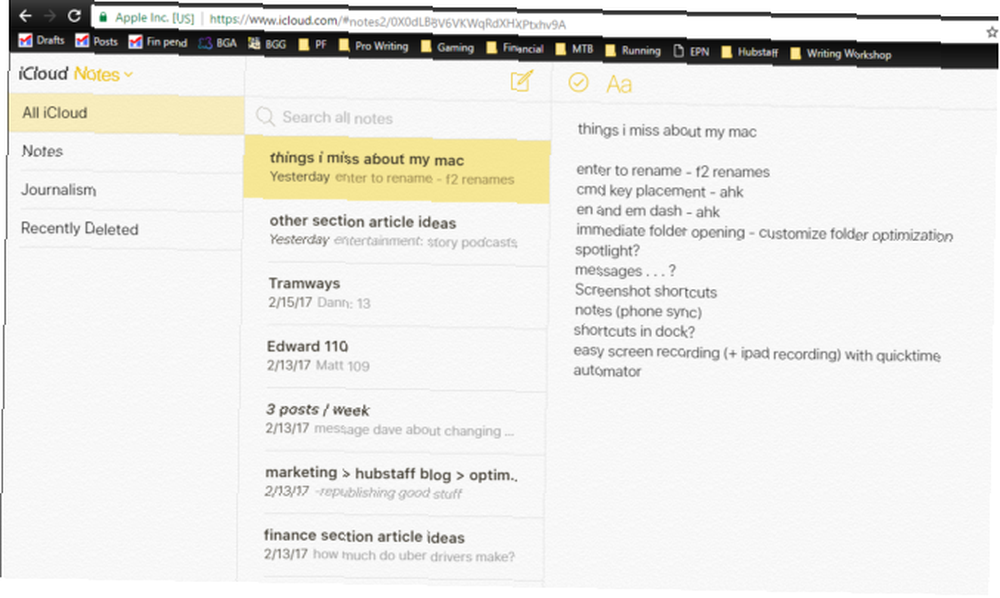
Najbolji način da to učinim na svom računalu je pristupanje Notesu putem iClouda u pregledniku. (Idite na icloud.com, prijavite se s Apple ID-om i pokrenite Notes.) Nije dobro imati zasebnu aplikaciju, ali blizu je. Verzija koja se temelji na pregledniku pruža istu funkciju kao i aplikacija za desktop.
Alternativno, možete se prebaciti na Evernote ili OneNote Evernote na OneNote: Koja aplikacija za uzimanje bilješki odgovara vama? Evernote vs. OneNote: Koja je aplikacija za uzimanje bilješki prava za vas? Evernote i OneNote nevjerojatne su aplikacije za bilješke. Teško je izabrati između njih dvoje. Usporedili smo sve, od sučelja do organizacije bilježaka kako bismo vam pomogli u odabiru. Što vam najbolje odgovara? za vaše potrebe bilježenja među platformama.
8. Spotlight
Iako se često zanemaruje, Spotlight je jedno od Mac-ovih najboljih značajki Traži učinkovitije u Mac OS-u X Sa našim najboljim savjetima za reflektore Učinkovitije pretražujte u Mac OS-u X S našim savjetima za reflektore Spotlight već godinama predstavlja ubojitu Mac značajku, a Cupertino redovno školovanje Redmonda u umjetnosti pretraživanja radne površine. Evo nekoliko savjeta koji će vam pomoći da pronađete više na svom Macu. , Ne samo da vam omogućuje pretraživanje gotovo svega na računalu, već je i kalkulator, vremenska aplikacija, pretvarač jedinica i još mnogo toga. Koristim ga stalno na svom Macu, a cijenio sam ga još više od prelaska na Windows.
U sustavu Windows 10 Cortana služi sličnu funkciju. Udaranjem Win + Q (što nije ni približno tako ergonomsko Command + razmak), možete podići traku i potražiti stvari na računalu ili Windows App Storeu. Također možete napraviti proračune i dobiti vremenske informacije, ali ništa od toga nije tako glatko kao Spotlight.
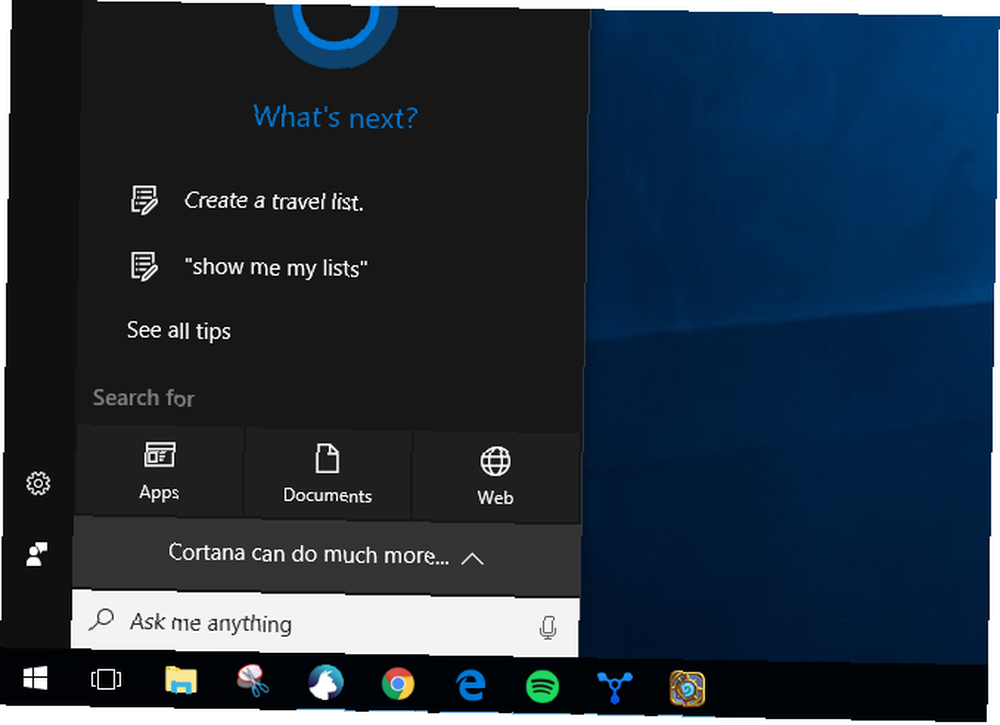
Postoje neke aplikacije za pokretanje koje repliciraju moć pronalaska datoteka i otvaranje datoteke u centru pažnje (poput Launchy i Wox), ali Cortana mi je dovoljno blizu.
9. Automator
Nepravedno zanemaren, Automator je izuzetno moćan alat. 9 Automatske aplikacije koje možete kreirati za manje od 5 minuta 9 Automatske aplikacije koje možete stvoriti za manje od 5 minuta Korištenjem Automatora na Mac-u omogućuje vam brzi rad dosadnih zadataka. Evo nekoliko jednostavnih tijekova rada koje možete stvoriti u nekoliko minuta. u bilo kojem Mac računalu arsenalu. Upotrijebio sam je za stvaranje prečaca kako bih mogao desnim klikom na bilo koju slikovnu datoteku, odabrati opciju i odmah je smanjio na 670 piksela i pretvorio u PNG. Koristio sam ga cijelo vrijeme, a uštedio sam veliku količinu vremena prilikom otvaranja datoteke s Pixelmator-om, mijenjanja veličine i izvoza.
U moje je svrhe Image Resizer sjajna zamjena. Omogućuje mi da desnom tipkom miša kliknem na sliku i odaberem veličinu na koju želim da je skaliram. Nije baš tako brzo kao što sam imao postavljanje Automatora, ali je prilično blizu. Također ne mijenja format, ali vjerojatno mogu naći drugo rješenje za to.
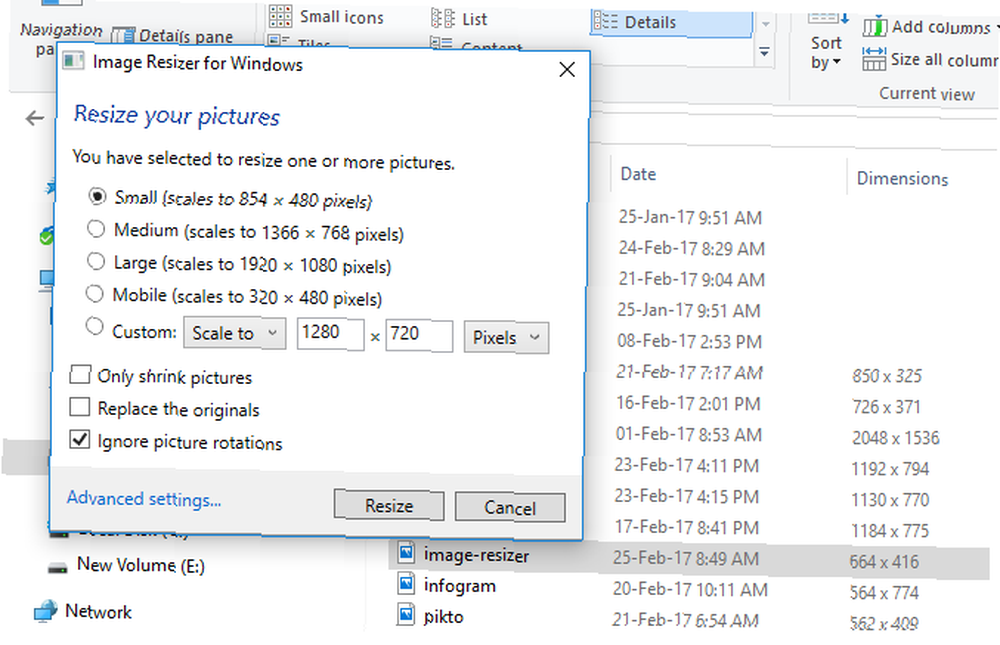
10. Quicktime snimanje zaslona
Korištenje Quicktimea za snimanje svega na mom zaslonu 5 najboljih aplikacija snimača zaslona za snimanje zaslona Mac OS 5 najboljih aplikacija snimača zaslona za snimanje zaslona Mac OS Potreban vam je alat za snimanje zaslona na Mac računalu? Ovdje su najbolje aplikacije snimača zaslona za snimanje Mac radne površine. nekoliko je puta bio koristan za stvaranje demo videa. Ali također može zabilježiti što se događa na zaslonu mog iPada, značajku o kojoj mnogi Mac korisnici možda ne znaju. Kada se bavite tehnološkim savjetima, ovo je izuzetno korisna značajka.
Za snimanje zaslona može se koristiti aplikacija Windows 10 Xbox - samo pritisnite Win + G za pokretanje trake za igru Windows 10 je za igrače: 6 značajki koje će vam se svidjeti Windows 10 je za igrače: 6 značajke koje će vam se svidjeti Željeli biste koristiti Windows 10 za igranje! Bilo da je u toku streaming vaših Xbox One igara na vaše računalo, putem Xbox aplikacije ili uživanje u igranju visokih performansi s DirectX 12, Windows 10 poboljšava vaš… i započinje snimanje. Snimanje mog iPad zaslona je malo teže, ali X-Mirage omogućuje mi da svoje računalo pretvorim u AirPlay server. Pomoću toga mogu zrcale svoje zaslone uređaja iOS izravno na zaslonu. A X-Mirage ima ugrađenu mogućnost snimanja. Ne baš glatko kao QuickTime, ali djeluje.
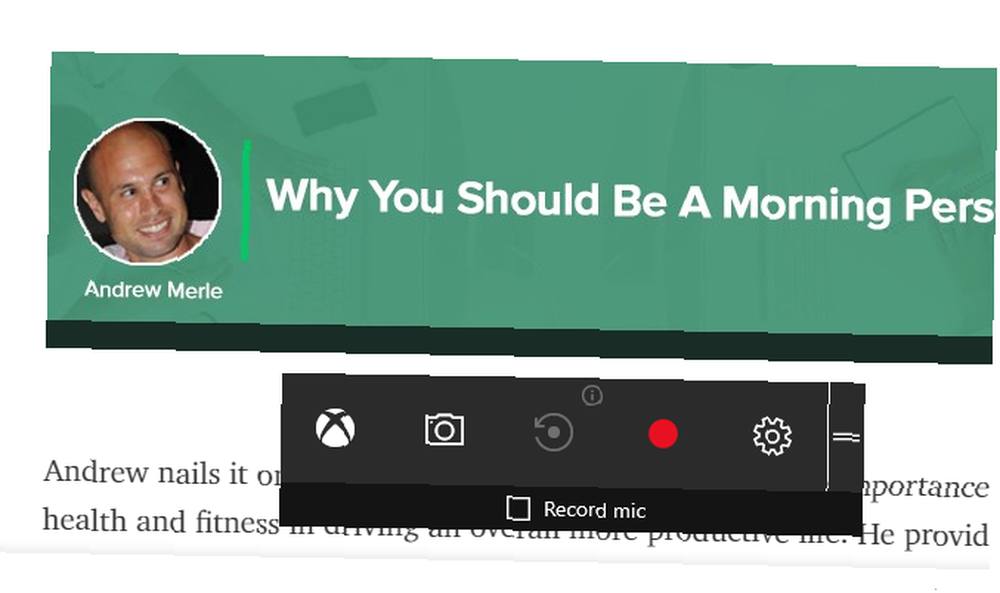
Pretvaranje u Windows
Prelazak s jednog OS na drugi nikada nije lak. Uvijek će vam nedostajati poznate značajke 4 stvari o Windowsu koje će vam nedostajati na macu Mac 4 stvari o sustavu Windows koje će vam nedostajati misleći na prelazak na Mac? Lako je pronaći greške u sustavu Windows. Ali jeste li svjesni stvari koje će vam nedostajati? ili često korišteni softver Najbolji softver za PC za vaše Windows računalo Najbolji softver za PC za vaše Windows računalo Želite li najbolji softver za vaše računalo na Windows računalu? Naš ogromni popis prikuplja najbolje i najsigurnije programe za sve potrebe. .
Koje su vaše omiljene značajke na Macu? Jeste li ih mogli ponoviti u sustavu Windows? Podijelite željene značajke i svoje najbolje savjete kako ih dobiti u komentarima u nastavku!











